WPS解除限制编辑的方法教程
2023-01-14 13:32:09作者:极光下载站
wps是很多小伙伴们必备的一款办公软件,其中可以满足我们对文字,表格和演示文稿的使用需求。在其中编辑重要内容时我们可以使用其中的“限制编辑”功能对文件进行保护。如果后续有需要可以轻松解除限制编辑。那小伙伴们知道在电脑版WPS文档中如何解除限制编辑吗,其实解除的方法是非常简单的。我们只需要在“审阅”选项卡中找到并点击“限制编辑”按钮,然后在打开的侧边栏中点击“停止保护”按钮并在打开的窗口中输入密码就可以成功进行解除了。操作起来十分简单,小伙伴们可以去尝试一下。如果小伙伴们没有WPS这款软件的话可以在文末进行下载。接下来,小编就来为小伙伴们分享具体的操作步骤了,有需要或者是有兴趣了解的小伙伴们快来和小编一起往下看看吧!
操作步骤
第一步:打开电脑版WPS文件,在界面上方点击“审阅”选项卡后,点击“限制编辑”按钮可以在打开的侧边栏中设置限制编辑;
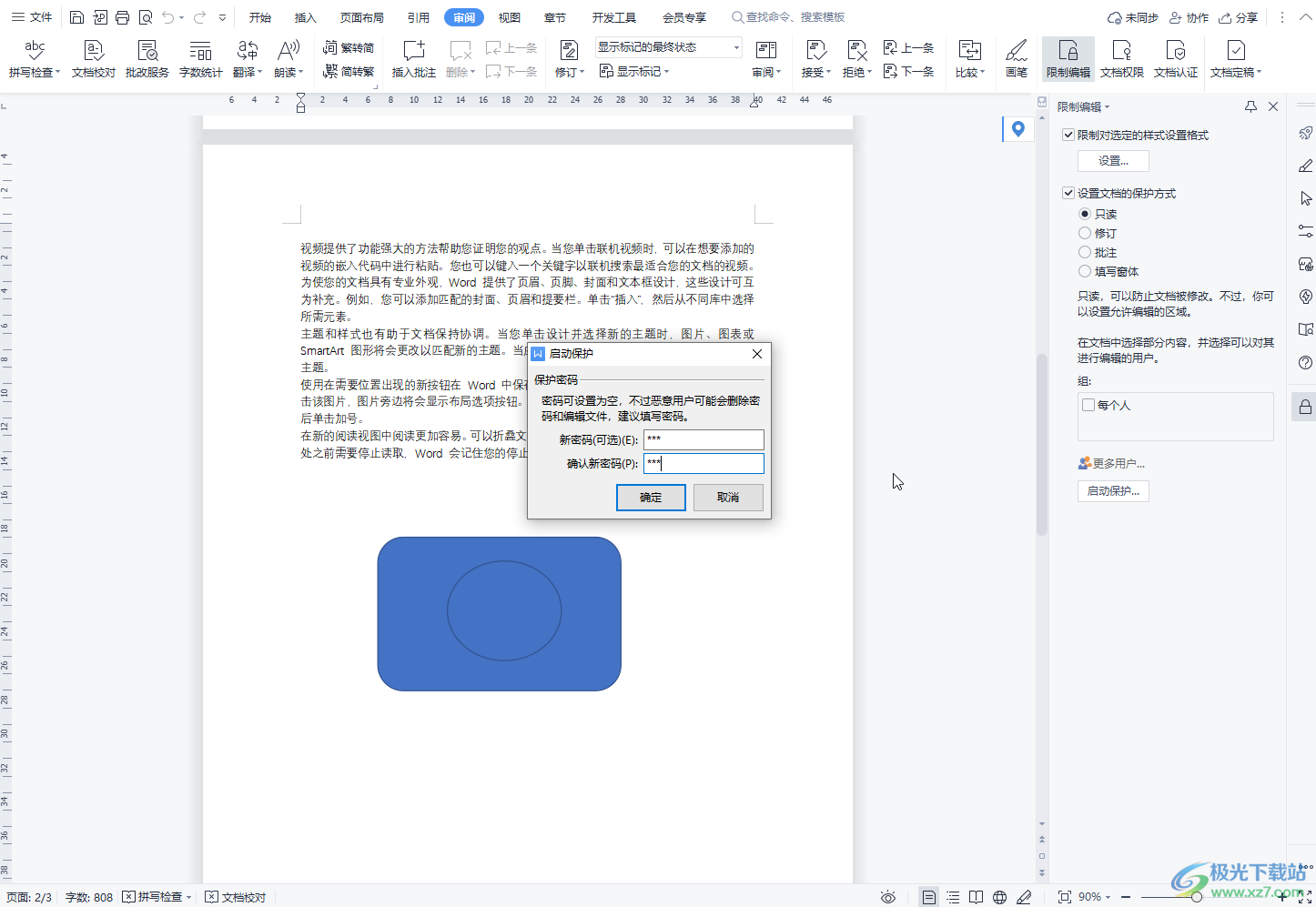
第二步:限制编辑后,点击选中文档中的内容想要进行修改时,可以看到功能区中的各种功能都变成灰色了,无法进行使用,在界面下方的状态栏中也可以看到“编辑受限”的提示;

第三步:在“审阅”选项卡中点击“限制编辑”按钮后,在打开的侧边栏中点击“停止保护”,然后在打开的窗口中输入密码,并点击“确定”就可以成功解除限制编辑了;
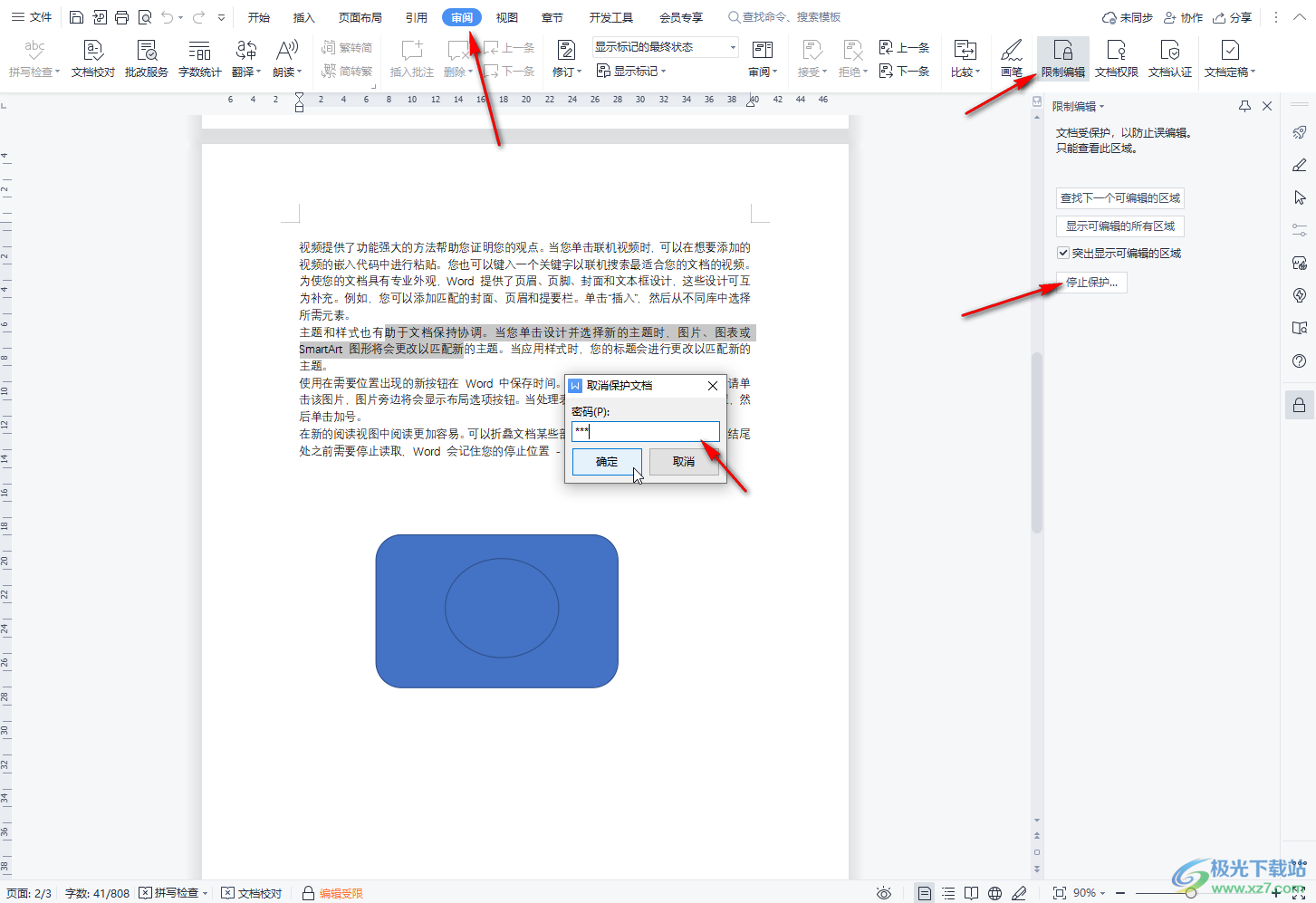
第四步:再次选中文档内容进行修改时,就可以正常进行调整操作了,在界面下方也没有“编辑受限”的提示了;
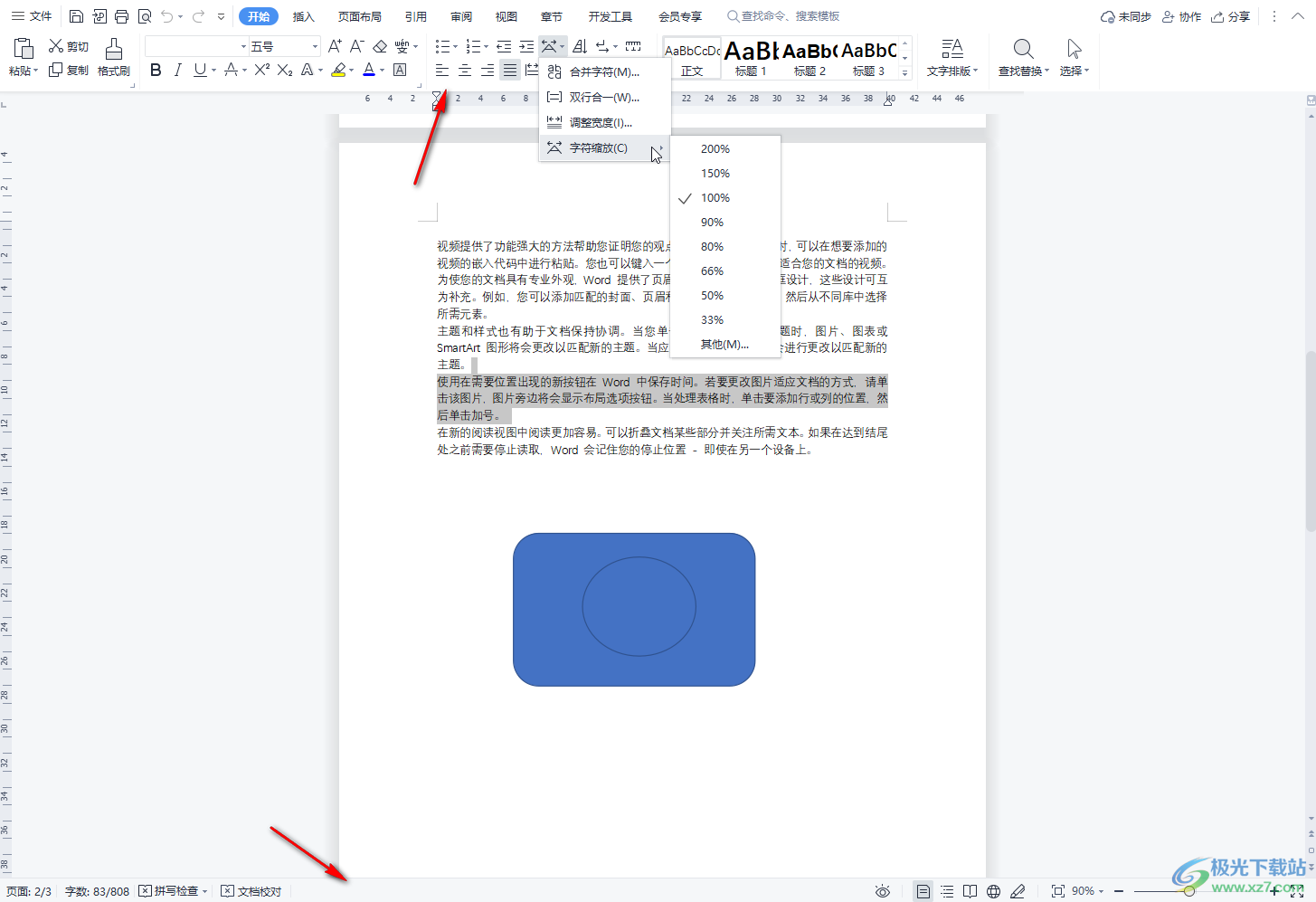
第五步:在界面左上方点击“文件”按钮后,将鼠标悬停到“文档加密”上也可以在子选项中设置文档权限,设置密码等等。
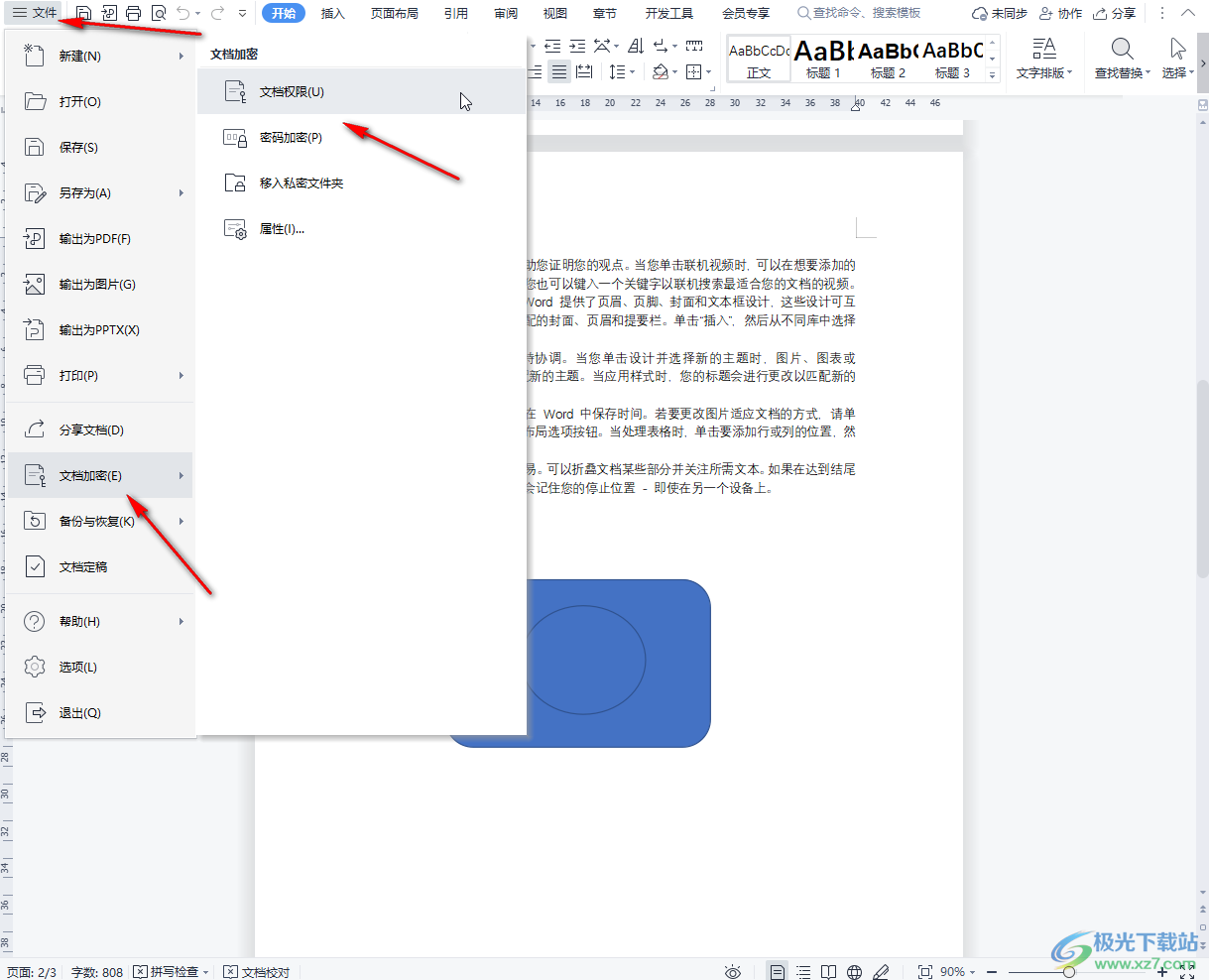
以上就是电脑版WPS文档中解除限制编辑的方法教程的全部内容了。在“限制编辑”侧边栏,我们可以设置“限制对选定的样式设置样式”,可以设置文档的保护方式,比如可以设置为“只读”,这样其他人就无法对文档内容进行修改了,我们还可以根据自己的实际需要设置为“修订,批注,填写窗体”等保护方式。WPS中的表格和演示文稿中的操作都是类似的,小伙伴们可以按需进行操作。
